[SOLUCIONADO] No se pudo iniciar el error 0xc00000e9
Miscelánea / / November 28, 2021
[SOLUCIONADO] No se pudo iniciar el error 0xc00000e9: La causa principal del error es su disco duro defectuoso, sí, encontrará este error al instalar Windows o incluso mucho después de que se haya instalado. El disco duro puede tener un sector defectuoso o puede estar completamente dañado por lo que verá el error de arranque 0xc00000e9.
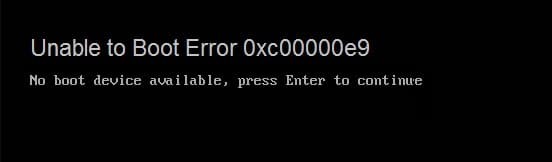
Bueno, se recomienda recuperar sus datos (o crear una copia de seguridad) si su disco duro está fallando porque existe una pequeña posibilidad de que no pueda acceder a él después. El mensaje de error anterior puede ser diferente para diferentes usuarios, pero la causa principal de este problema es la misma. Dependiendo de la PC, puede encontrar "Recuperación, hubo un problema con un dispositivo conectado a su PC" o "Se ha producido un error de E / S inesperado, código de error: 0xc00000e9"
Contenido
- [SOLUCIONADO] No se pudo iniciar el error 0xc00000e9
- Método 1: usar reparación automática / de inicio
- Método 2: ejecutar el verificador de controladores
- Método 3: Ejecute el Comprobador de archivos del sistema (SFC) y Compruebe el disco (CHKDSK)
- Método 4: Ejecute MemTest86 +
- Método 5: reparar instalar Windows
[SOLUCIONADO] No se pudo iniciar el error 0xc00000e9
Método 1: usar reparación automática / de inicio
1.Inserte el DVD de instalación de arranque de Windows 10 y reinicie su PC.
2. Cuando se le solicite que presione cualquier tecla para iniciar desde un CD o DVD, presione cualquier tecla para continuar.

3. Seleccione sus preferencias de idioma y haga clic en Siguiente. Haga clic en Reparar su computadora en la parte inferior izquierda.

4.En la pantalla de elegir una opción, haga clic en Solucionar problemas.

5.En la pantalla de solución de problemas, haga clic en Opción avanzada.

6.En la pantalla de opciones avanzadas, haga clic en Reparación automática o reparación de inicio.

7.Espere hasta que Reparaciones automáticas / de inicio de Windows completo.
8.Reinicie y habrá Arreglar No se puede iniciar el error 0xc00000e9, si no, continúe.
Método 2: ejecutar el verificador de controladores
Se recomienda ejecutar el verificador de controladores, ya que ayuda a eliminar todas las posibilidades relacionadas con este error y le ayuda a solucionar el problema real. Correr Verificador de controladores para arreglar No se puede iniciar el error 0xc00000e9 ven aquí.
Método 3: Ejecute el Comprobador de archivos del sistema (SFC) y Compruebe el disco (CHKDSK)
1.Desde el menú de inicio avanzado, inicie su PC en modo seguro.
2.En modo seguro, presione la tecla de Windows + X y haga clic en Símbolo del sistema (administrador).
3. Escriba los siguientes comandos en el cmd y presione enter después de cada uno:
sfc / scannow. chkdsk / f C:
Una vez completados, salga del símbolo del sistema.

Método 4: Ejecute MemTest86 +
Ejecute Memtest, ya que elimina todas las posibles excepciones de memoria dañada y es mejor que la prueba de memoria incorporada, ya que se ejecuta fuera del entorno de Windows.
Nota: Antes de comenzar, asegúrese de tener acceso a otra computadora, ya que deberá descargar y grabar el software en el disco o unidad flash USB. Es mejor dejar la computadora durante la noche cuando se ejecuta Memtest, ya que seguramente llevará algún tiempo.
1.Conecte una unidad flash USB a su PC en funcionamiento.
2.Descargar e instalar Ventanas Memtest86 Autoinstalador para llave USB.
3.Haga clic con el botón derecho en el archivo de imagen descargado y seleccione "Extraer aqui" opción.
4.Una vez extraído, abra la carpeta y ejecute el Instalador USB Memtest86 +.
5. Elija su unidad USB conectada para grabar el software MemTest86 (Esto borrará todo el contenido de su USB).

6.Una vez finalizado el proceso anterior, inserte el USB en la PC que está dando el No se puede iniciar el error 0xc00000e9.
7. Reinicie su PC y asegúrese de que esté seleccionado el inicio desde la unidad flash USB.
8.Memtest86 comenzará a probar la corrupción de la memoria en su sistema.

9. Si ha superado las 8 fases de la prueba, puede estar seguro de que su memoria funciona correctamente.
10.Si algunos de los pasos no tuvieron éxito, Memtest86 encontrará daños en la memoria, lo que significa que su No se puede iniciar el error 0xc00000e9 se debe a una memoria mala o corrupta.
11.Para Arreglar No se puede iniciar el error 0xc00000e9, necesitará reemplazar su RAM si se encuentran sectores de memoria defectuosos.
Método 5: reparar instalar Windows
Si ninguna de las soluciones anteriores funciona para usted, puede estar seguro de que su HDD está bien, pero es posible que esté viendo el error "No se puede iniciar Error 0xc00000e9" porque el sistema operativo o la información BCD en el disco duro de alguna manera borrado. Bueno, en ese caso, puede intentar reparar la instalación de Windows, pero si esto también falla, la única solución que queda es instalar una nueva copia de Windows (instalación limpia).
Ver también Corregir el error No hay dispositivo de arranque disponible Windows 10
Eso es todo lo que tienes con éxito Arreglar No se puede iniciar el error 0xc00000e9 pero si aún tiene alguna pregunta con respecto a esta publicación, no dude en hacerla en la sección de comentarios.
![[SOLUCIONADO] No se pudo iniciar el error 0xc00000e9](/uploads/acceptor/source/69/a2e9bb1969514e868d156e4f6e558a8d__1_.png)


